1、Metro介面中,單擊“桌面”圖示。如下圖所示:
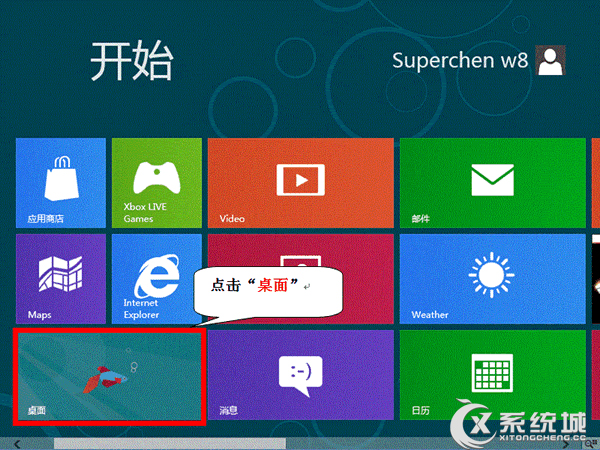
2、在桌面圖示找到“計算機”並點選滑鼠右鍵,在彈出選單中選擇“管理”。如下圖所示:
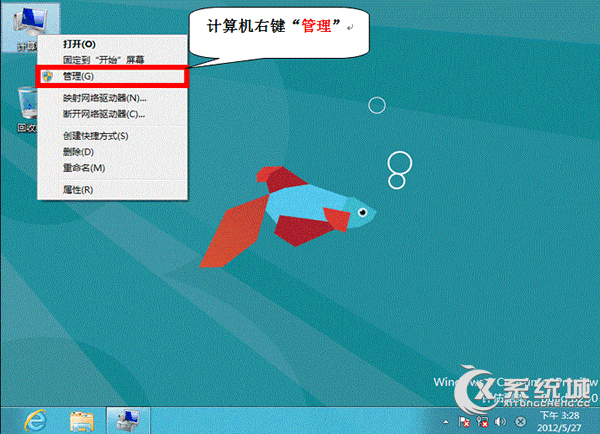
3、在彈出的視窗中點選左側的“服務”,在右側找到並分別啟動“Wired Autocnfig”和“WLAN Autoconfig” 即可。如下圖所示:
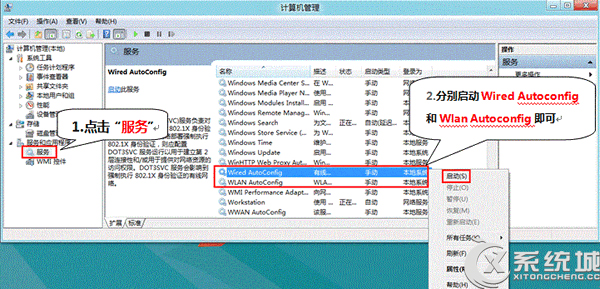
4、關閉計算機管理視窗,在工作列右側托盤的網路介面卡圖示上右鍵並選擇“開啟網路共享中心”。如下圖所示:
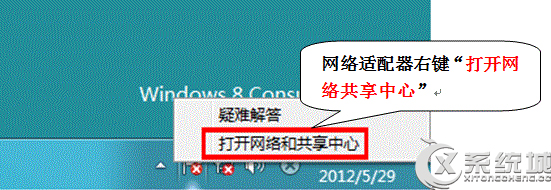
5、在彈出的視窗中,點選左側的“更改介面卡設定”選項。如下圖所示:
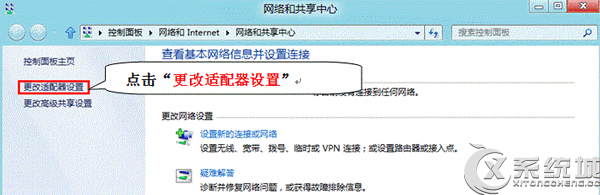
6、在有線乙太網連線圖示上右鍵並在選單中選擇“屬性”。如下圖所示:
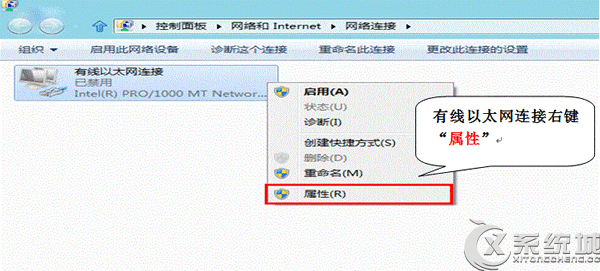
7、身份驗證中勾選“啟用IEEE 802.1x”即可。如下圖所示:
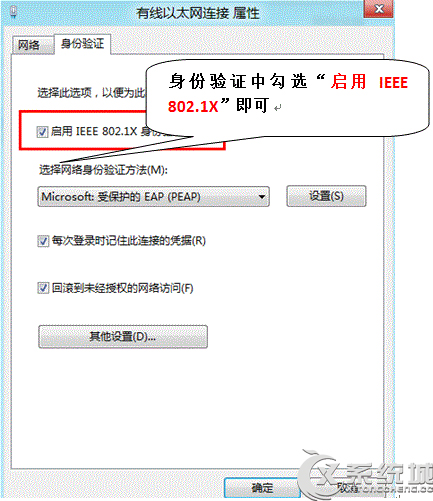
8、Windows 8 系統環境下未開啟 802.1x 網路認證;如下圖所示:
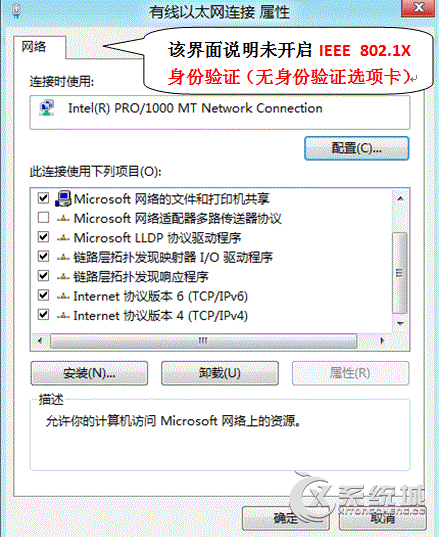
Win8系統下開啟802.1x網路身份認證可以全方位增強網路的安全性,尤其是在這個開放的網路環境下,使用者有必要啟用這個身份認證,確保網路及電腦安全。